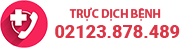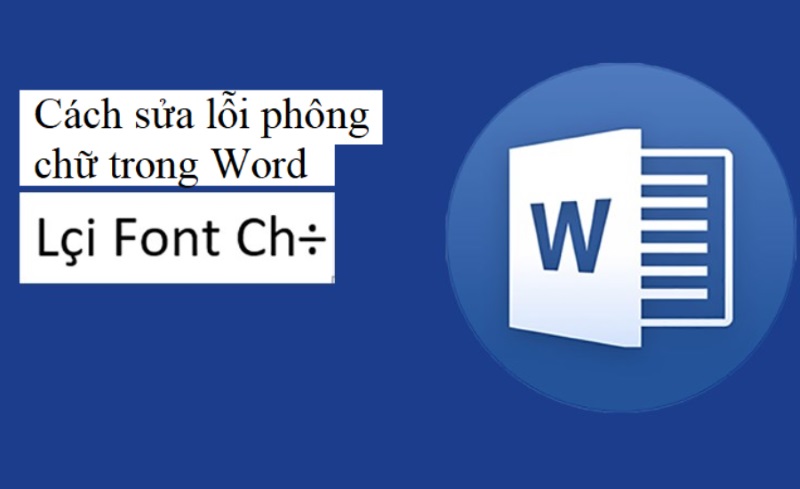Protected View là một tính năng vô cùng hữu ích trong các phần mềm của Microsoft nhưng không phải ai cũng biết cách sử dụng. Bài viết này sẽ hướng dẫn bạn cách bật/tắt tính năng Protected View khi mở tài liệu trong PowerPoint, Word, Excel một cách nhanh chóng và đơn giản nhất.
Bài viết được thực hiện trên laptop H/p 7 hệ điều hành Windows 10, phiên bản Microsoft 13. Bạn có thể thực hiện các thao tác tương tự trên máy tính hệ điều hành Windows, macOS và trên các phiên bản khác của Microsoft.
I. Tính năng Protected View là gì?
Protected View là tính năng ngăn chặn các mã độc, virus khi mở các tài liệu, văn bản, bản tính từ nguồn không xác định mà bạn download về. Tuy nhiên khi mở tài liệu bằng tính năng này, bạn chỉ có thể đọc mà không thể chỉnh sửa trực tiếp. Nếu muốn chỉnh sửa, bạn chỉ cần nhấn vào nút Enable Editing.
II. Cách bật/tắt tính năng Protected View khi mở tài liệu Microsoft Word.
Mở phần mềm Microsoft Microsoft Word hoặc > Chọn File > Chọn Options >Chọn Trust Center > Chọn Trust Center Settings > Chọn Protected View > Tích hết 3 ô trong mục Protected View > Chọn OK.
2. Hướng dẫn chi tiết
Bước 1: Mở phần mềm Microsoft Word. Chọn File, chọn mục Options.


Bước 2: Trong mục Options, chọn Trust Center ở menu bên trái phía dưới cùng


Bước 3: Chọn Trust Center Settings.


Bước 4: Chọn Protected View ở menu bên trái.


Bước 5: Chọn hết 3 ô trong mục Protected View để bật tính năng Protected View.


Nếu bạn muốn tắt tính năng Protected View, hãy bỏ chọn hết 3 ô trong mục Protected View.


Bước 6: Chọn OK, tùy chỉnh Protected View đã được thiết lập.


III. Cách bật/tắt tính năng Protected View khi mở tài liệu Trên Microsoft Excel và Microsoft PowerPoint làm tương tự.
IV. Nếu bạn muốn mở thì làm ngược lại
Nguồn: Sưu tầm trên Intenet